Jak wyeksportować wiadomości e-mail jako pliki PDF na komputerze Mac
Apple Mail jest często najlepszą opcją do użycia na komputerze Mac. Nie tylko umożliwia dostęp do wiadomości z dowolnego serwisu pocztowego, takiego jak Gmail czy Yahoo, ale także oferuje wiele narzędzi, które znacznie ułatwiają życie.
Z drugiej strony, jednym z niezbędnych narzędzi jest możliwość archiwizowania wiadomości e-mail w pliku PDF (Portable Document Format). Chociaż może się to wydawać prymitywne, funkcja ta okazała się nieocenionym atutem dla niezliczonych osób. W kolejnych krokach wyjaśnimy proces jej wdrażania.
Jak eksportować wiadomości e-mail jako pliki PDF na komputerze Mac
Konwersję kluczowej korespondencji e-mail do dokumentu PDF na komputerze Mac można osiągnąć z większą łatwością, niż mogłoby się początkowo wydawać. Niezależnie od tego, czy chcesz przeglądać swoje wiadomości bez połączenia z Internetem, czy po prostu chcesz zachować ważne przypomnienie, proces zapisywania dowolnej wiadomości w formacie PDF na komputerze Mac jest spójny i prosty.
Otwórz aplikację przeznaczoną do odbioru i obsługi korespondencji elektronicznej i wybierz wiadomość, którą chcesz zachować w formacie reprezentowanym przez skrót “PDF”.
Przejdź do paska menu i wybierz z niego opcję “Plik”.
⭐ Przewiń w dół i wybierz Eksportuj jako PDF . 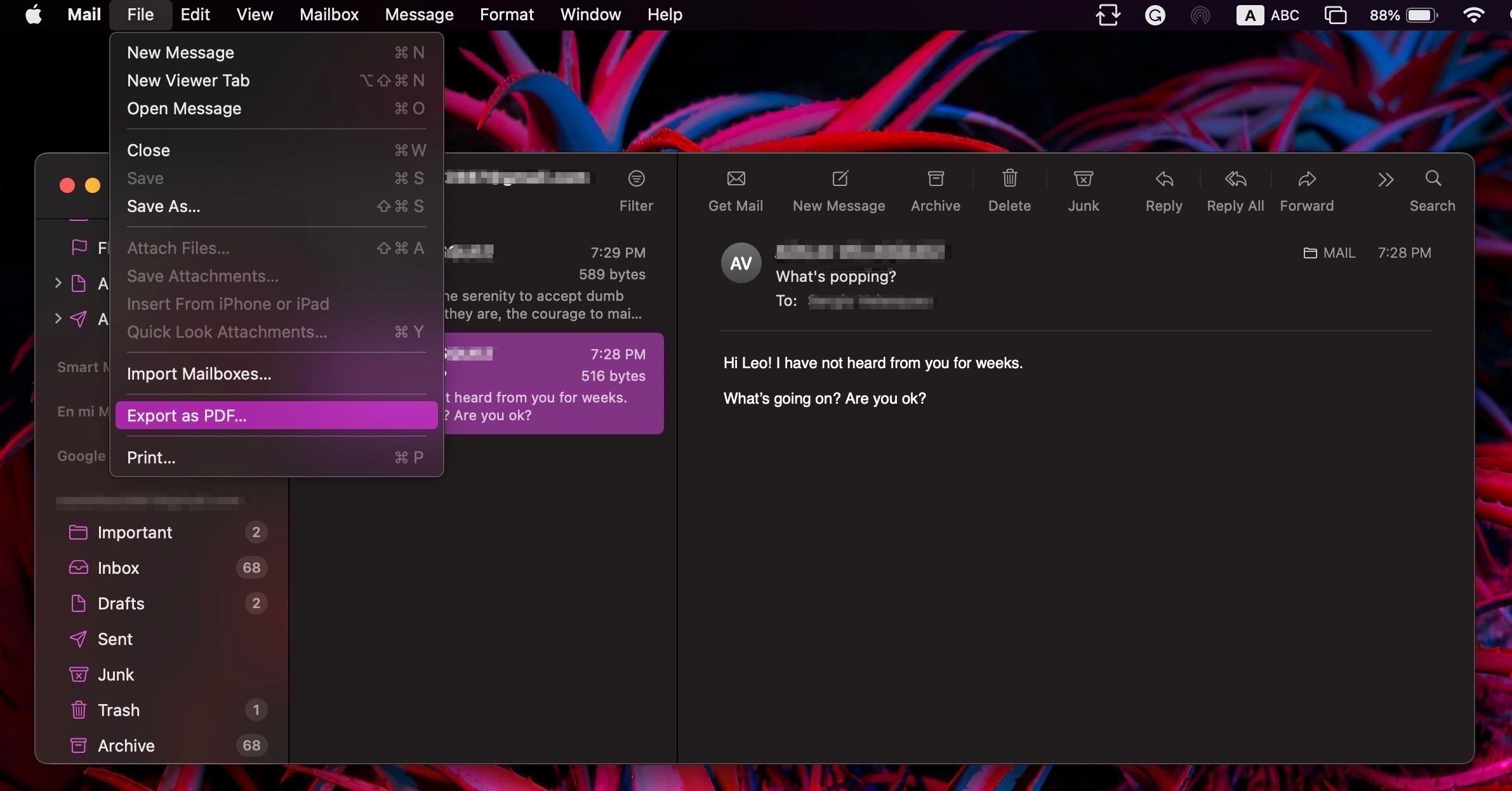
W nowo otwartym oknie zaleca się podanie deskryptora dokumentu elektronicznego w postaci tytułu. Domyślne ustawienie spowoduje wyświetlenie tematu pliku PDF jako jego nazwy.
Wybierz żądaną lokalizację do zapisania wiadomości e-mail, wybierając z menu rozwijanego obok “Gdzie”. Alternatywnie możesz użyć ikony strzałki w dół, aby uzyskać bardziej kompleksowy przegląd przechowywanych plików.
Masz możliwość wyświetlenia dalszych szczegółów, wybierając “Pokaż szczegóły”, co pozwala na spersonalizowaną konfigurację preferencji zapisywania wiadomości e-mail, takich jak dostosowanie rozmiaru i orientacji papieru.
Po zakończeniu zadania należy użyć przycisku “Zapisz” znajdującego się w prawym dolnym rogu interfejsu.

Na tym kończymy naszą dyskusję na temat zapisywania wiadomości e-mail z Mailplane w wybranym folderze. Aby sprawdzić, czy komputer Mac pomyślnie zapisał wiadomość, możesz skorzystać z aplikacji Finder, aby wyszukać plik w wyznaczonym katalogu. Ważne jest, aby pamiętać, że podczas eksportowania wiadomości e-mail zachowywane są wszystkie elementy towarzyszące, takie jak hiperłącza i załączniki graficzne znalezione w początkowej korespondencji.

Zamiast indywidualnie zapisywać każdą wiadomość e-mail jako plik PDF za pomocą aplikacji Mail na iPhonie, można wyeksportować wiele wiadomości e-mail jednocześnie, naciskając klawisz Command podczas klikania żądanych wiadomości, a następnie przechodząc do “Plik” i wybierając “Eksportuj jako PDF”, a następnie wybierając “Zapisz”.
Kiedy eksportować wiadomości e-mail jako pliki PDF na komputerze Mac
Korzystanie z funkcji eksportowania wiadomości elektronicznych w formacie Portable Document Format (PDF) jest wyjątkowym atrybutem aplikacji Mail na komputerze Mac. Dla tych, którzy wykorzystują swoje komputery Mac głównie do celów zawodowych, zapisywanie kluczowej korespondencji w ten sposób pozwala na efektywną organizację w jednym miejscu. Co więcej, w przypadku niezamierzonego usunięcia ważnej wiadomości, zostanie ona zachowana w systemie komputerowym, eliminując potrzebę martwienia się o utratę danych.
Korzystając z tej funkcji jako naukowiec, możesz skutecznie eksportować wiadomości zawierające notatki związane z nauką, a tym samym uniknąć przeoczenia kluczowych terminów. Co więcej, za pomocą zaledwie kilku kliknięć myszką można bez wysiłku przekształcić pliki PDF w dokumenty Word na komputerze Mac.
Eksportowanie wiadomości e-mail na komputerze Mac jest znacznie łatwiejsze niż mogłoby się wydawać
Rzeczywiście, aplikacja Mail oferuje prostą, ale skuteczną metodę przechowywania kluczowej korespondencji na komputerze, co okazuje się korzystne, gdy rozważa się nieprzerwaną pracę w obszarach pozbawionych solidnej łączności internetowej.
Oczywiście, chociaż możliwe jest również wykonywanie tych czynności na iPhonie lub iPadzie, korzystanie z komputera Mac pozwala na znacznie szybsze eksportowanie wiadomości e-mail na komputer stacjonarny. Ponadto, jeśli zajdzie taka potrzeba, użytkownicy komputerów Mac mogą bez wysiłku konwertować pliki PDF na dokumenty Word lub Pages lub je drukować.